Onderhoud Prijslijsten E-Textiel
New Page 3
Introductie
In het standaard pakket is het mogelijk om voor bepaalde artikelen een
prijslijst aan te maken en te onderhouden. Het onderhouden van prijslijsten is
te vinden in menupad [Order, Prijzenbeheer, Prijslijsten]. Met E-Textiel in de
licentie werkt deze functionaliteit voor subartikelen op dezelfde wijze.
E-Textiel geeft u daarnaast de mogelijkheid om in één keer een prijslijst aan te
maken welke voor alle subartikelen in een matrix geldt. Bij deze prijslijsten
wordt het in een order of factuur toe te passen kortingspercentage bepaald aan
de hand van het totaal in de matrix ingevoerde aantallen subartikelen.
Er zijn prijslijsten te definiëren voor verkoop en inkoop. Omdat beiden
prijslijsten in het systeem op een zelfde wijze worden ondersteund, wordt in dit
document enkel het onderhouden van verkoop prijslijsten besproken (het
onderhouden van inkoopprijslijsten verloopt dus op analoge wijze).
Beschrijving van de velden
Aanmaken van een prijslijst
Het aanmaken en onderhouden van prijslijsten is te vinden in het menupad
[Order, Prijzenbeheer, Prijslijsten]. Het aanmaken van een prijslijst voor
subartikelen in een matrix gaat als volgt: In het overzichtsscherm met bestaande
prijslijsten, drukt u op de knop ‘Nieuw’. In het scherm dat zich opent, kunt u
een prijslijst aanmaken.
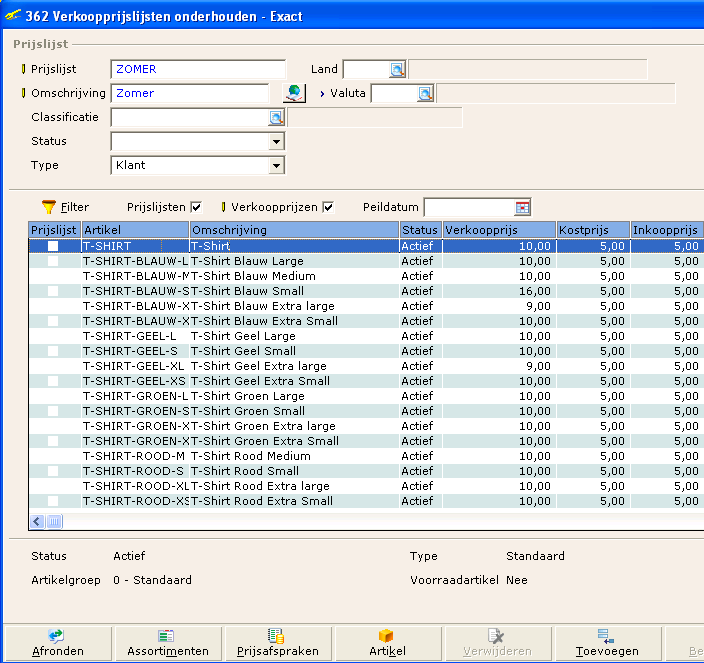
Prijslijst
Hier vult u een door u gewenste code voor deze prijstlijst in. Deze
code dient uniek te zijn. In het gekozen voorbeeld: 'Zomer'.
Omschrijving
Hier vult u een door u gewenste beschrijving voor de prijslijst in.
Land
Hier kunt u opgeven voor welk land de prijslijst geldig is. Een
prijslijst kan maar voor één land gelden.
Valuta
Hier kunt u de valuta van de prijslijst opgeven. Een prijslijst kan
maar gekoppeld worden aan één valuta. Een valuta kan wel aan meerdere
prijslijsten gekoppeld worden.
Classificatie
Indien u hier een classificatie selecteert, kunt u alleen debiteuren
aan deze prijslijst koppelen (via functie 'Debiteuren'), die tot deze
classificatie behoren. U kunt kiezen uit de volgende opties:
- Corporate Account
- Large Account
- Large Enterprise
- Medium Enterprise
- Small Enterprise
Status
Indien u hier een status selecteert, kunt u alleen debiteuren aan
deze prijslijst koppelen (via functie 'Debiteuren'), die van deze status zijn. U
kunt kiezen uit de volgende opties:
- Actief
- Referentie
- Pilot
- Passief
Type
Indien u hier een type selecteert, kunt u alleen debiteuren aan deze
prijslijst koppelen (via functie 'Debiteuren'), die van dit type zijn. U kunt
kiezen uit de volgende opties:
- Zakenrelatie
- Bank
- Klant
- Divisie
- Prospect
- Dealer
- Leverancier
- Werknemer
Selecteren artikelen en definiëren van
kortingsgegevens
Na de hierboven beschreven velden te hebben ingevuld, kunt u aangeven voor
welke artikelen de prijslijst geldt en wat de aantallen, kortingspercentages of
nieuwe prijzen zijn. U heeft de mogelijkheid om in één keer een prijslijst voor
alle subartikelen in de matrix te definiëren. Dit kan op de volgende wijze
gedaan worden:
Omdat u alleen artikelen kunt bewerken, die aan de prijslijst zijn
toegevoegd, dient u dit eerst te doen. Selecteer in de lijst met artikelen het
hoofdartikel van de matrix waarvoor u de prijslijst wilt aanmaken en druk
vervolgens op de knop 'Toevoegen'. Een scherm met de volgende velden verschijnt:
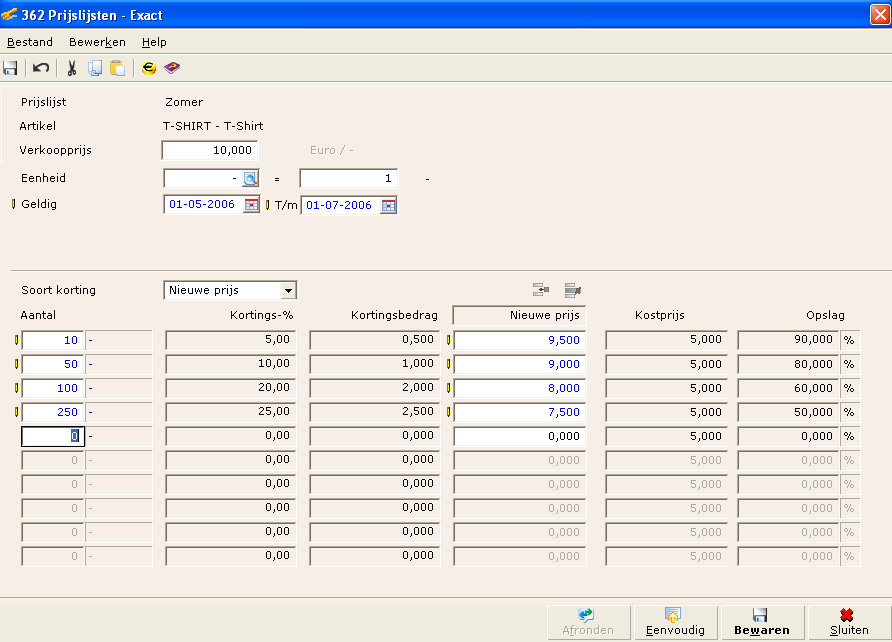
Prijslijst
Dit veld toont de naam van de geopende prijslijst. Dit is (uiteraard)
niet te wijzigen.
Eenheid (standaard)
Het is mogelijk om per eenheid een prijslijst aan te maken. Vinkt u
deze optie aan, dan legt u een prijslijst aan in de standaard verkoopeenheid van
het artikel. Vinkt u deze optie uit, dan kunt u een andere eenheid selecteren
met een factor. De nieuwe eenheid is de factor keer de standaard verkoopeenheid.
Voorbeeld: Een monsterdoos bestaat uit 3 blouses. De standaardeenheid is 'stuk',
de nieuwe eenheid is 'Doos', de factor is dan 3.
Geldig
Hier geeft u op wanneer de prijslijst geldig is. Deze geldigheidsduur
betreft alleen deze prijslijst, voor dit artikel en voor deze eenheid.
Na de prijslijst gedefinieerd te hebben en op ‘Bewaren' geklikt te hebben,
verschijnt in de regel van het hoofdartikel een groen vinkje vooraan in de kolom
‘Prijslijst’. U kunt hieraan zien dat het artikel aan de prijslijst is
toegevoegd.
- Selecteer het hoofdartikel nogmaals en druk op de knop ‘Bewerken’.
- In het scherm dat verschijnt kunt u de volgende velden specificeren:
Aantal
Hier kunt u een aantal opgeven vanaf waar de nieuwe korting geldt.
Indien u bijvoorbeeld 10 opgeeft en daaraan in de kortingskolom 5% korting
toekent, dan betekent dat wanneer een debiteur 10 stuks afneemt, 5% korting
krijgt. U kunt de prijslijst zover doorvoeren als u wilt, met een maximum van 10
afzonderlijke kortingsregels.
Kortingspercentage, Kortingsbedrag, Nieuwe prijs en
Opslag
In deze kolommen kunt u een kortingspercentage, een bedrag of een
opslag opgeven dat hoort bij de door u ingestelde hoeveelheid die afgenomen
dient te worden. Indien u hier een percentage opgeeft zal automatisch het
kortingsbedrag worden opgegeven. Dit geldt voor alle vier de afzonderlijke
velden. Dat betekent dat als u in plaats van een percentage een bedrag opgeeft
in de kolom 'Nieuwe prijs' er automatisch een kortingspercentage wordt gevuld.
De berekeningen vinden plaats uitgaande van de basis verkoopprijs die u ook in
dit scherm ziet. Indien u kiest voor 'Opslag' dan komt u in een ander scherm
terecht waar u het opslag percentage kan opgeven dat wordt berekend over de
kostprijs.
Om deze prijslijst voor elk subartikel in de matrix te laten gelden, dient u
in dit scherm op de knop 'Matrix' te klikken. In het scherm dat verschijnt kunt
u de prijslijst per subartikel in de matrix bekijken en heeft u de mogelijkheid
om per subartikel de prijslijst aan te passen. Dit houdt in dat u per subartikel
de aantallen, kortingspercentages, kortingsbedragen of nieuwe prijzen aan kunt
passen. U doet dit door de betreffende cel in de matrix te selecteren en de
gewenste gegevens aan te passen.
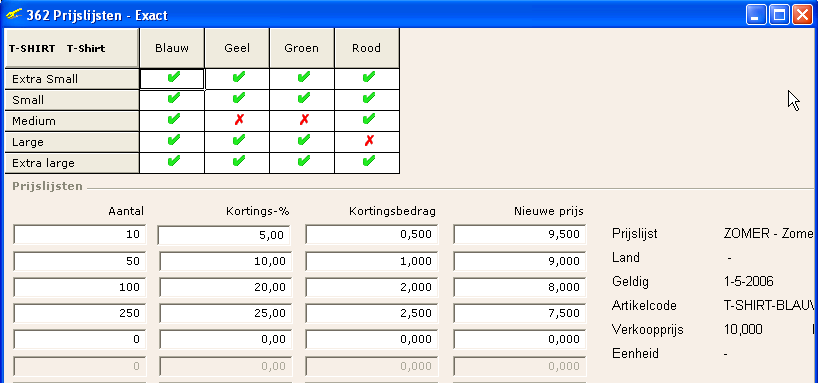
Klik achtereenvolgens op de knop 'Bewaren' en 'Sluiten'. De prijslijst wordt
per subartikel opgeslagen. In het overzichtsscherm van de prijslijst is voor
ieder subartikel te zien wat de nieuwe prijzen zijn. Aan het groene vinkje is te
zien of het artikel is gekoppeld aan een prijslijst.
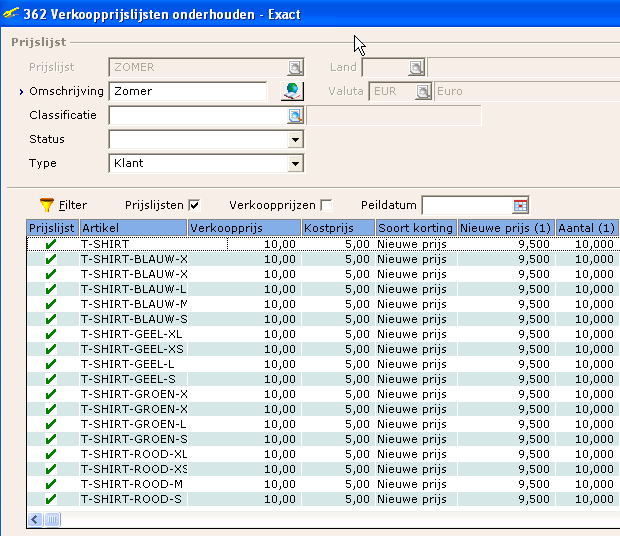
Aanpassen van een prijslijst
Een al bestaande prijslijst is op elk moment te wijzigen. Hiertoe dient u in
het overzichtsscherm met bestaande prijslijsten, de gewenste prijslijst te
selecteren en op de knop 'Openen' te drukken. Het onderhoudsscherm van deze
prijslijst wordt geopend. Vanuit dit scherm kunt u dezelfde stappen doorlopen
als bij het aanmaken van een nieuwe prijslijst.
Indien in het onderhoudsscherm van het hoofdartikel op de knop 'Matrix'
gedrukt wordt, verschijnt de vraag of de subartikelen bijgewerkt dienen te
worden. Wanneer 'Ja' wordt gekozen, wordt de voor het hoofdartikel ingevoerde
prijslijst gekopiëerd naar alle subartikelen. Wanneer 'Nee' wordt gekozen,
verandert er niets aan de prijslijst.
Wanneer de prijslijst slechts voor één subartikel aangepast dient te worden,
kan dit op de volgende twee manieren gedaan worden:
U selecteert de prijslijst die u wilt veranderen. In de lijst selecteert u
het betreffende subartikel en drukt op de knop ‘Bewerken’. In het scherm dat
verschijnt, past u de velden ‘Aantal’ en ‘Kortingspercentage’, ‘Kortingsbedrag’
of ‘Nieuwe prijs’ aan. Door op de knop ‘Bewaren’ te drukken, worden de nieuwe
gegevens opgeslagen.
U selecteert de prijslijst die u wilt veranderen. In de lijst selecteert u
het hoofdartikel en drukt op de knop ‘Bewerken’. In het scherm dat verschijnt,
drukt u direct op de knop ‘Matrix’. U selecteert in de matrix die verschenen is,
de betreffende cel en past de velden ‘Aantal’ en ‘Kortingspercentage’,
‘Kortingsbedrag’ of ‘Nieuwe prijs’ voor dit subartikel aan. Door op de knop
‘Bewaren’ te drukken, worden de nieuwe gegevens opgeslagen.
| Main Category: |
Support Product Know How |
Document Type: |
Online help main |
| Category: |
On-line help files |
Security level: |
All - 0 |
| Sub category: |
Details |
Document ID: |
05.452.811 |
| Assortment: |
Exact Globe+
|
Date: |
26-09-2022 |
| Release: |
|
Attachment: |
|
| Disclaimer |